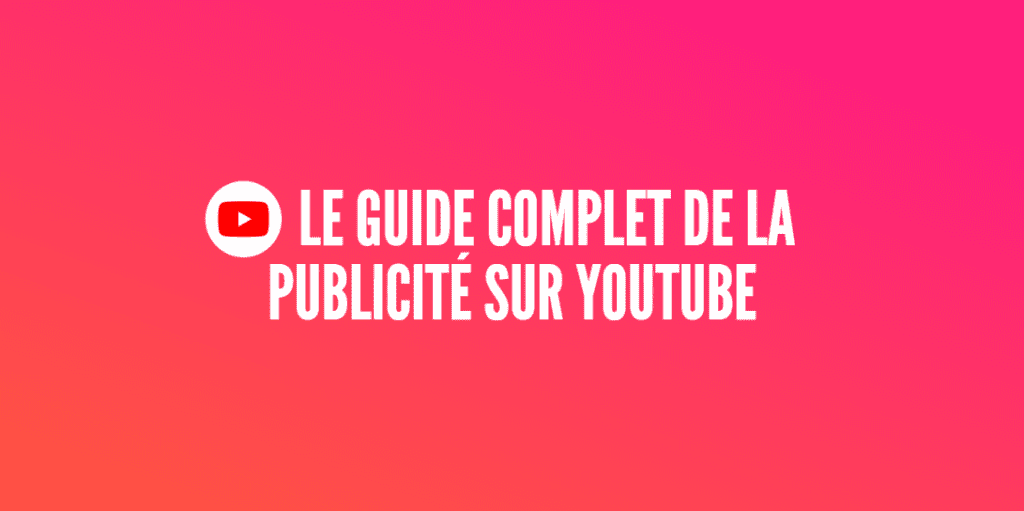Comment faire de la publicité sur Youtube ? Comment créer une campagne vidéo sur Youtube ? Quels sont les formats de publicité sur Youtube ? Si vous êtes vraiment débutant concernant la publicité sur Youtube, je vous conseille avant d’entamer ce guide de relire ce tutoriel sur les formats Youtube de base. Pour tous les autres, nous allons aborder les campagnes Youtube, les campagnes Adwords pour les vidéos ainsi que tous les moyens à votre disposition pour communiquer sur la plateforme Youtube.
Avant de débuter votre tutoriel, récupérez mon système et mes stratégies pour générer +100 000 visiteurs et des 100aines de prospects et clients chaque mois :

La publicité sur Youtube
1ère plateforme vidéo du monde et 2ème moteur de recherche derrière Google, Youtube est la plateforme mainstream de vidéo dans le monde. Ses formats permettent d’utiliser le plein potentiel de son audience pour communiquer autour des produits et services de votre marque ou entreprise.
1. La promotion de vidéos sur Youtube
Youtube permet depuis son interface de promouvoir l’une de vos vidéos afin de toucher une plus large audience. Cette offre est payante bien entendu. Le paiement est au « coût par vue ».
L’offre de promotion de vidéos sur Youtube permet d’accéder à 2 formats de publicités. Une campagne Youtube comprend obligatoirement un mix de deux.
1. Le format Trueview InStream permettant de faire la promotion de vos spots vidéos avant une vidéo Youtube similaire avec la possibilité pour l’utilisateur de passer votre spot au bout de 5 secondes. Vous ne payez que si un spectateur la regarde pendant 30 secondes ou jusqu’à la fin si l’annonce est plus courte.
2. Le format Trueview InDisplay permettant de faire la promotion d’une vidéo grâce à des annonces redirigeant vers la page de votre vidéo ou votre chaîne. Votre annonce InDisplay se compose d’une image miniature et de texte s’affichant à côté de vidéos YouTube similaires. Vous ne payez que lorsqu’un internaute clique sur votre annonce pour regarder votre vidéo.
Pour créer une publicité sur Youtube :
1. Connectez-vous à votre compte Youtube
2. Rendez-vous sur votre gestionnaire de vidéos
3. Sélectionnez la vidéo dont vous souhaitez faire la promotion (vidéo de chats non obligatoire). Veillez à prendre le plus grand soin de la vidéo que vous souhaitez promouvoir afin de ne pas faire exploser votre budget et de répondre à vos objectifs. Consultez le tutoriel pour créer des spots vidéo de qualité
5. Vous serez alors redirigé vers la page de création de campagne Youtube
6. Cliquez sur « Créer une campagne » afin d’être redirigé vers l’interface de création de votre annonce vidéo
7. Choisissez votre budget global au-delà duquel la campagne s’arrêtera ou définissez un budget quotidien.
8. Affinez votre ciblage en cliquant sur « Me laisser choisir qui voit mon annonce » en sélectionnant des pays, villes ou régions particulières de diffusion de votre vidéo.
9. Choisissez des « centres d’intérêt » afin de cibler une audience particulière passionnée d’automobile si vous vendez des voitures ou d’informatique si vous vendez des logiciels.
10. Cliquez sur « Étape suivante » pour accéder à l’interface de création de votre annonce InDisplay. Ces annonces répondent aux même critères de qualité qu’une annonce texte classique. Votre objectif est de créer une combinaison texte + vignette qui incite véritable à cliquer. Plus votre taux de clics sera élevé, moins vous paierez chaque clic.
Votre annonce InSearch est quant à elle déjà prête puisqu’il s’agit simplement de la vidéo que vous avez choisi de promouvoir au début de cette campagne.
11. Une fois que vous aurez validé cette étape, Youtube vous redirigera vers cette page afin que vous puissiez gérer votre campagne depuis Google Adwords. Cliquez sur « Connectez-vous à Google Adwords » ou créez-vous un compte.
12. Une fois dans Adwords, Google vous demandera de valider votre campagne et vos informations bancaires. Si tout est en ordre et complété, cliquez sur « Créer et diffusez la campagne » en base de page pour mettre en ligne votre campagne Youtube.
2. Les campagnes Vidéo Adwords
Si vous avez déjà un compte Google Adwords, sachez que vous pouvez créer et gérer des campagnes vidéo depuis l’interface de gestion de publicité de Google. Il vous faudra pour cela lier votre compte Youtube et Google Adwords au préalable.
1. Dans Adwords, dans le menu gauche, recherchez « Comptes Youtube associés » (placé sous « Toutes les campagnes vidéo »)
2. Cliquez ensuite sur « Associer la chaîne Youtube » et suivez la procédure
En liant votre compte Youtube à Google Adwords, vous aurez la possibilité de gérer vos campagnes Youtube directement dans votre interface de gestion de publicité grâce aux campagnes « Vidéo en ligne ».
Les campagnes de Vidéo Adwords donnent accès à 3 formats de publicité Youtube :
1. Le format Trueview InStream que l’on a déjà vu plus haut et permettant de promouvoir un spot publicitaire avant ou pendant une vidéo Youtube. Le paiement est au « coût par vue ».
Par défaut sur les campagnes Vidéo Adwords, votre annonce vidéo est accompagnée d’une bannière en colonne droite de Youtube.
2. Le format InStream pour la promotion des applications mobiles permettant de créer des annonces vidéo diffusées sur l’application mobile Youtube accompagnées d’une bannière de téléchargement pour votre application iPhone ou Android. Le paiement se fait également au « coût par vue ».
3. Le format Trueview InDisplay dont on a déjà parlé pour les campagnes Youtube permettant de faire la promotion d’une vidéo grâce à des annonces pointant vers votre chaîne ou votre page vidéo.
Ces annonces sont diffusées en colonne droite de Youtube (format InDisplay) ET dans les pages de résultats de recherche de Youtube en fonction des mots-clés tapés par l’utilisateur (format InSearch). Google Adwords a en effet fusionné (et ce uniquement dans les campagnes « Vidéo en ligne » que nous sommes en train de décrire) les formats InDisplay et InSearch en un seul format appelé InDisplay par souci de simplicité.
Pour créer une campagne Vidéo Adwords :
1. Rendez-vous sur votre compte Google Adwords
2. Créez une campagne Vidéo en cliquant sur l’onglet « Campagnes » :
3. Après avoir cliqué sur sur le bouton « + Campagne », sélectionnez « Vidéo en ligne » :
4. Suivez ensuite les instructions de notre guide complet pour créer une campagne « Vidéo en ligne » Google Adwords. Enfin, s’il s’agit de votre première campagne Adwords pour les vidéos, il existe une procédure simplifiée accessible en suivant ce lien.
3. Les campagnes de remarketing Youtube
Une campagne remarketing ou retargeting permet traditionnellement de cibler des utilisateurs qui auraient déjà été exposés à vos publicités et ayant déjà accompli des actions précises sur votre site Internet afin de les guider jusqu’à la vente.
Il arrive souvent par exemple qu’un visiteur de votre site ait cliqué sur une bannière, ait navigué sur votre boutique, ajouté un produit dans son panier puis ait eu une hésitation ou ait cherché à comparer les prix en laissant en suspend son achat (sans garantie de revenir). Une campagne de remarketing peut alors permettre de cibler tous ces visiteurs spécifiquement. Facebook, Twitter et Google Adwords proposent bien entendu ces fonctionnalités.
Le remarketing sur Youtube (« remarketing pour annonces vidéo ») permet quant à lui de recibler les utilisateurs :
– Ayant visionné une vidéo d’une chaîne Youtube
– Ayant visité une page de chaîne
– Ayant visionné des vidéos (diffusées en tant qu’annonceur)
– Ayant aimé une vidéo d’une chaîne
– N’ayant pas aimé une vidéo d’une chaîne
– Ayant commenté une vidéo sur une chaîne
– Ayant partagé une vidéo diffusée sur une chaîne
– S’étant abonné à une chaîne
– S’étant désabonné d’une chaîne
– Ayant visionné certaines vidéos
– Ayant visionné certaines vidéos diffusées en tant qu’annonceur
– Ayant aimé certaines vidéos
– N’ayant pas aimé certaines vidéos
– Ayant commenté certaines vidéos
– Ayant partagé certaines vidéos
Couplés à une campagne vidéo classique, ces reciblages peuvent être particulièrement utiles pour cibler les abonnés d’une marque concurrente, faire une offre alléchante à des utilisateurs déjà fans de vos produits et vidéos, cibler spécifiquement les clients ayant apprécié ou interagi positivement ou négativement sur une vidéo précise.
Consultez notre tutoriel pour apprendre à créer vos campagnes de remarketing vidéo
4. La publicité Youtube dans les campagnes Réseau de Recherche
Les campagnes de Réseau de Recherche Adwords donnent accès à un format de publicité Youtube : le format Trueview Insearch.
Le format Insearch permet de faire la promotion de vos vidéos dans les pages de résultats de recherche de Youtube et de rediriger les utilisateurs vers la page de votre vidéo ou vers votre chaîne Youtube.
Pour créer une campagne Youtube InSearch :
1. Rendez-vous sur votre compte Google Adwords
2. Créez une campagne Réseau de Recherche en cliquant sur l’onglet « Campagnes » :
3. Après avoir cliqué sur sur le bouton « + Campagne », sélectionnez « Réseau de Recherche uniquement » :
4. Une fois rendu dans l’interface de création de campagne, sélectionnez « Toutes les fonctionnalités » :
5. Renseignez les champs demandés en suivant notre tutoriel sur les campagnes Réseau de Recherche puis validez la création de campagne en cliquant sur « Enregistrer et continuer »
6. Deuxième étape, celle de la création de votre annonce. Sélectionnez « Annonce pour du contenu numérique / une application »
7. Sélectionnez vos mots-clés, votre enchère et cliquez sur « Enregistrer le groupe d’annonce »
8. Enfin, cliquez sur « Annonce vidéo Trueview InSearch » afin d’avoir accès à l’interface de création de votre annonce InSearch
10. Pour créer votre annonce InSearch (et ajouter des annonces supplémentaires), lisez notre tutoriel
5. La publicité Youtube dans les campagnes Réseau Display
Les campagnes de Réseau Display Adwords donnent accès à des formats riches de publicité pour diffuser vos vidéos Youtube sur l’ensemble des sites partenaires du réseau de Google. Je traite ces format dans mon tutoriel récapitulant tous les moyens de promouvoir une vidéo Youtube (sur Youtube et hors de Youtube).
Concernant les types d’annonces Display permettant de toucher l’audience de Youtube, il existe 3 formats :
1. Les bannières inVideo
2. Les Spots vidéo InStream
3. Les Annonces vidéo TrueView InDisplay
La principale différence entre ces formats (qui sont pour partie aussi accessibles dans les campagnes Youtube et les campagnes Adwords pour les vidéos vus précédemment dans cet article) est qu’en créant ces annonces dans une campagne Réseau Display, vous gérerez les annonces avec des statistiques de type « Adwords » alors qu’en créant un campagne « Adwords pour les vidéos », vous aurez accès à des statistiques qualitatives sur vos vidéos (temps de visionnage…).
1. Les bannières inVideo sont des annonces illustrées classiques qu’il possible de créer avec une campagne Display. Sauf qu’en créant une annonce depuis une campagne Display, vos annonces seront diffusées sur tout le réseau Display (dont Youtube)
Il existe cependant un format appelé « images statiques de l’annonce dans les vidéos » (encore appelées « annonces inVideo en superposition » ou « bannières inVideo ») qui est en fait une annonce illustrée du Réseau Display mais limitée au réseau Youtube, pour les annonceurs qui ne veulent toucher que cette audience.
Vous pouvez associer à cette annonce InVideo une « bannière associée » qui viendra s’afficher en colonne droite. Les bannières InVideo peuvent être en Flash et animées mais vous devrez contacter votre conseiller Adwords pour un accès à cette fonctionnalité.
2. Les spots vidéo InStream de la galerie d’annonces sont des annonces vidéos Instream comme vu précédemment (donc des spots diffusés avant, pendant ou après une vidéo Youtube) sauf qu’elles sont « non-désactivables ». L’utilisateur devra donc regarder l’intégralité de l’annonce vidéo.
Comme pour les « bannières InVideo », vous pouvez associer à votre annonce InStream une « bannière associée » complémentaire en colonne droite.
3. Les Annonces vidéo TrueView InDisplay de la galerie d’annonces permettent de promouvoir votre vidéo en colonne droite des pages de vidéos Youtube (hors résultats de recherche Youtube) et sur le Réseau Display de Google.
Suivez le tutoriel pour créer ces 3 formats d’annonces
Générer des prospects et des ventes pour votre entreprise est un volet majeur du programme "Trafic & Clients".